Obwohl unsere Mobiltelefone immer effizienter werden, gibt es einen Punkt, in dem Mobiltelefone immer weniger effizient sind: die Autonomie. Tatsächlich sind die Asus ZenPad 10 mit so vielen Sensoren, immer größeren Bildschirmen, immer leistungsfähigeren Prozessoren ausgestattet, dass der Akku leider nicht immer mithalten kann. Wenn Sie den Akkuladestand Ihres Mobiltelefons jemals effektiv verfolgen möchten, benötigen Sie die visuelle Anzeige in Ihrer oberen Leiste. In diesem Artikel werden wir es Ihnen beibringen Wie zeige ich den Batterieprozentsatz auf Ihrem Asus ZenPad 10 an?
Dazu zeigen wir Ihnen zunächst, wie Sie dies direkt in den Einstellungen Ihres Asus ZenPad 10 tun können, und zweitens, So zeigen Sie den Akkuladestand Ihres Asus ZenPad 10 mithilfe einer Anwendung an.
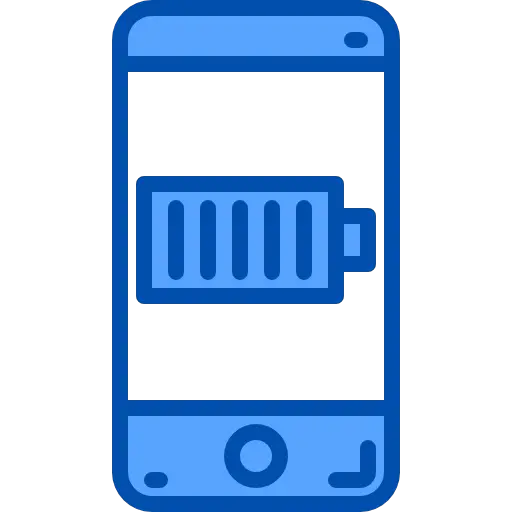
Wie zeige ich den Batterieprozentsatz auf dem Bildschirm meines Asus ZenPad 10 an?
Die Nutzung von Mobiltelefonen ist mit einem erheblichen Energieverbrauch verbunden. Wie wir Ihnen bereits sagten, haben Marken, selbst wenn sie versuchen, die Leistung von Batterien unter anderem durch Softwareoptimierungen zu verbessern oder ihre Kapazität zu erhöhen, immer noch Schwierigkeiten, mitzuhalten. Meistens hält ein neues Asus ZenPad 10 bei durchschnittlicher Nutzung 1 bis 1 Tage und nach ein paar Monaten schnell weniger als einen Tag. Es ist also notwendig, um nicht am Ende ein Smartphone ohne Akku zu haben. um den Batterieprozentsatz auf dem Bildschirm Ihres Asus ZenPad 10 anzuzeigen um die Energie der letzteren genau zu kontrollieren.
Wir werden es jetzt für Sie im Detail erläutern. Sie werden erfreut sein zu entdecken, dass es sehr einfach zu bewerkstelligen ist:
- Wir sehen uns in der » Parameter »Von Ihrem Asus ZenPad 10
- Dann in der Registerkarte " Batterie »
- Zum Schluss müssen Sie nur noch die Funktion aktivieren » Prozentsatz der Batterie » damit es in der oberen Benachrichtigungsleiste Ihres Asus ZenPad 10 angezeigt wird
- Der Pfad zu dieser Funktion kann je nach der auf Ihrem Mobiltelefon installierten Android-Version variieren, Sie müssen jedoch in die Akkueinstellungen wechseln, um diese Option zu aktivieren.
Sollten Sie trotz Aktivierung dieser Option feststellen, dass sich Ihr Akku zu schnell entlädt, haben Sie wahrscheinlich Akkuprobleme. und Sie möchten den Batteriestatus Ihres Asus ZenPad 10 überprüfen, können Sie sich unseren Artikel zu diesem Thema ansehen, um die Art des Problems zu verstehen.
Wie stelle ich den Batterieprozentsatz auf meinem Asus ZenPad 10 mit einer Anwendung ein?
Wenn Sie die Funktion in Ihren Einstellungen nicht finden konnten oder wenn Sie Sie möchten den Akkuladestand auf Ihrem Startbildschirm oder an einer anderen Stelle auf Ihrem Asus ZenPad 10 anzeigen . Beachten Sie, dass es Anwendungen gibt, die dieser Art von Funktion gewidmet sind. So haben Sie jederzeit den Status Ihrer Batterie im Blick. Führen Sie die folgenden Schritte aus, um mit der Big Battery Indicator den Batterieprozentsatz auf Ihrem Mobiltelefon anzuzeigen:
- Gehen Sie zum Google Play Store
- Herunterladen und installieren Große Batterieanzeige
- Öffnen Sie die Anwendung
- Definieren Sie die Größe des Widgets, das Sie in einen oder mehrere Ihrer Startbildschirme integrieren möchten
- Sie können sogar die Schriftfarben und Kalligraphie des Widgets auswählen
- Wenn Sie schließlich auf das Widget klicken, erhalten Sie Details zum Energieverbrauch Ihres Asus ZenPad 10
Wenn Sie möchten, dass viele Tutorials der König von Asus ZenPad 10 werden, laden wir Sie ein, die anderen Tutorials in der Kategorie zu erkunden: Asus ZenPad 10.
